Top 10 Tips dan Trik Google Chrome
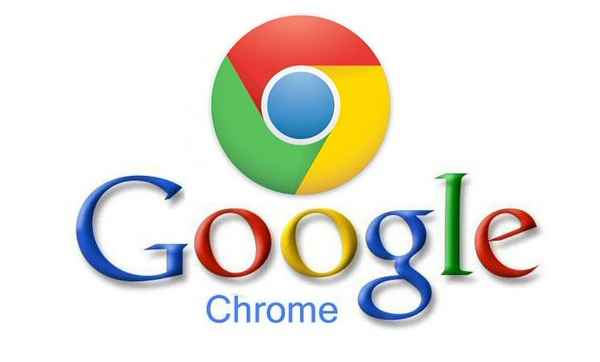
- 2009
- 44
- Dave Kreiger V
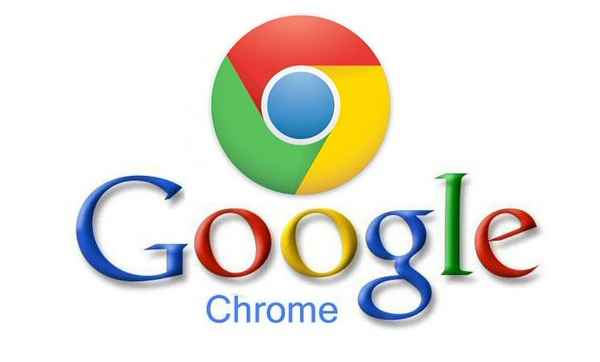
Google Chrome adalah salah satu pelayar web yang paling popular dengan banyak fungsi tersembunyi. Sekiranya anda mengetahui helah tersembunyi ini maka ia sebenarnya dapat membantu anda. Google Chrome penuh dengan pintasan dan ciri tersembunyi yang dapat membantu kami. Kami boleh melakukan banyak perkara dengan penyemak imbas krom kami. Kita boleh membuat kerja kita lebih mudah dan melakukan lebih banyak perkara. Tetapi untuk itu anda perlu tahu mengenai ciri -ciri ini dengan baik. Mari kita lihat beberapa petua dan trik yang mungkin berguna kepada anda.
Isi kandungan
- 1. Halaman penanda buku dengan Favicon:
- 2. Menguruskan Pelbagai Tab:
- 3. Omnibox sebagai kalkulator:
- 4. Membuka fail PDF yang dilindungi kata laluan:
- 5. Melihat sejarah pelayaran:
- 6. Mencari teks yang dipilih:
- 7. Dayakan Pilihan Jangan Jejaki:
- 9. Simpan laman web sebagai pdf:
- 10.Ambil nota dengan penyemak imbas:
1. Halaman penanda buku dengan Favicon:
Kami tahu bahawa mengklik simbol bintang pada bar tugas penyemak imbas boleh menanda halaman halaman. Tetapi biasanya apabila kita melakukannya, halaman ditandakan dan dipaparkan dengan teks. Untuk menjadikan penanda halaman lebih mudah dengan menjimatkan ruang, kami dapat menanda buku itu dengan favicon dan bukannya teks. Untuk ini hanya ikuti langkah -langkah ini:
*Klik pada bintang untuk menanda halaman halaman.
*Sekarang dalam kotak pop timbul yang muncul, jelaskan nama medan dan klik selesai.
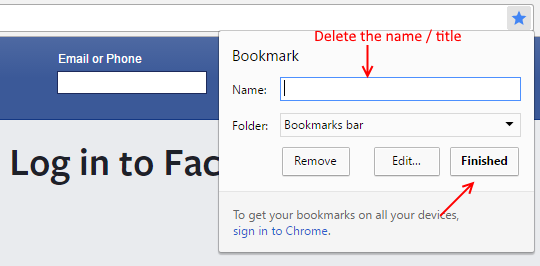
Sekarang anda dapat melihat penanda buku ditambah sebagai favicon dan bukannya teks, seperti yang ditunjukkan di sini:
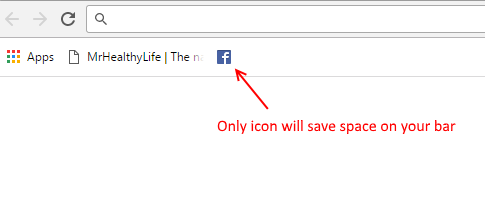
2. Menguruskan Pelbagai Tab:
Sekiranya kita mempunyai banyak tab yang dibuka di penyemak imbas kita, sukar untuk melihat mereka bersama -sama dan menggabungkan mereka. Untuk menyelesaikan masalah ini, kami mempunyai pilihan untuk memasukkan tab. Maka saiz tab akan dikurangkan dan akan memaparkan hanya favicon. Untuk ini ikuti langkah -langkah ini:
*Klik kanan pada tab yang anda perlukan untuk pin dan pilih pilihan 'Tab Pin'.
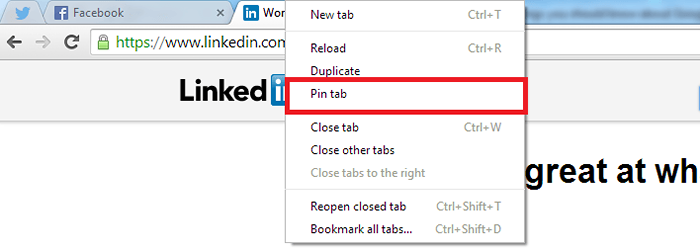
*Untuk unpin tab tepat klik kanan padanya dan pilih pilihan 'Unpin'.
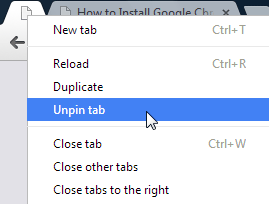
Petua lain untuk menggabungkan pelbagai tab ialah kita boleh memilih pelbagai tab dengan menekan dan memegang kekunci Shift dan pada masa yang sama mengklik di bahagian atas tab. Maka semua tab akan dipilih. Kemudian anda boleh memindahkannya bersama atau boleh menutupnya dengan menekan Ctrl+W.
3. Omnibox sebagai kalkulator:
Kami boleh menjalankan operasi aritmetik di Google Chrome. Omnibox Google Chrome boleh bertindak sebagai kalkulator. Kita hanya dapat menaip pengiraan dan dalam penggabungan auto hasilnya akan muncul.
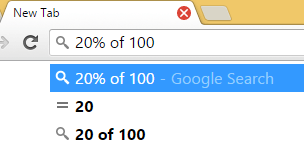
Dengan cara yang sama kita juga boleh melakukan penukaran. Taipkan apa yang anda mahu tukar dan anda dapat melihat hasilnya.
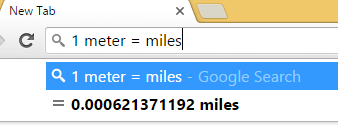
4. Membuka fail PDF yang dilindungi kata laluan:
Kadang kala kita cuba memuat turun dan mengakses beberapa fail PDF, mereka mungkin dilindungi kata laluan. Sekiranya anda dapat melihat mesej ralat dan tidak dapat mengakses kandungannya.
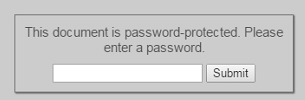
Tetapi ada helah untuk mengakses kandungan ini tanpa kata laluan. Mari kita lihat bagaimana.
*Buka kotak dialog cetak dengan menekan ctrl+p. Sekarang klik pada butang Tukar di bawah destinasi.
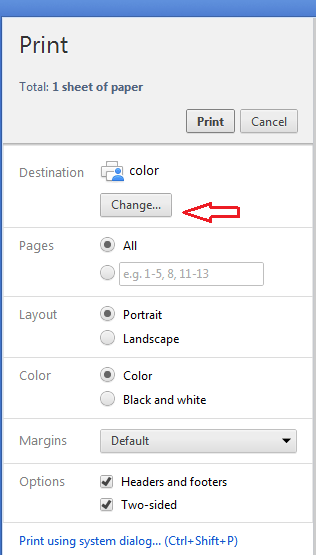
*Sekarang di bawah destinasi tempatan, pilih 'simpan sebagai pdf'.
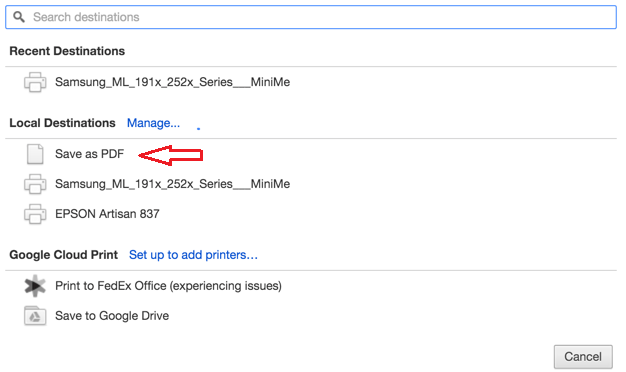
*Sekarang klik butang Simpan. PDF akan diselamatkan dan anda boleh melihat kandungannya. Anda juga boleh berkongsi PDF dengan orang lain tanpa kata laluan.
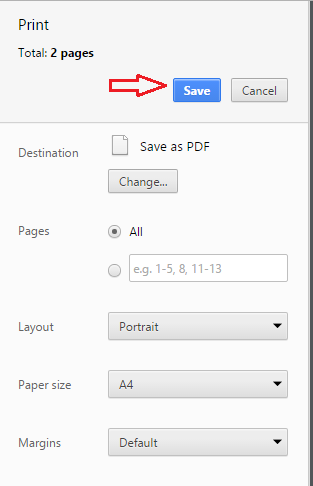
5. Melihat sejarah pelayaran:
Untuk melihat halaman yang baru dibuka di penyemak imbas, anda boleh pergi ke halaman sejarah. Tetapi kita mempunyai akses yang lebih mudah ke sejarah baru -baru ini. Cuma klik dan tahan butang belakang. Ini akan menunjukkan kepada anda halaman baru -baru ini dan pilihan untuk melihat seluruh sejarah.
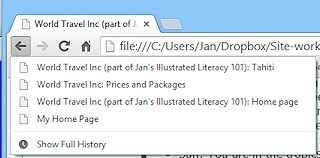
6. Mencari teks yang dipilih:
Semasa melayari halaman jika anda ingin mencari teks tertentu di dalamnya, maka ada cara mudah untuk melakukannya. Cukup pilih teks yang ingin anda cari dan seret dan jatuhkannya ke bar carian .Juga anda boleh klik kanan padanya dan kemudian pilih pilihan 'Cari Google untuk ...'.
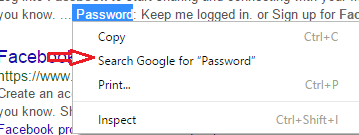
7. Dayakan Pilihan Jangan Jejaki:
Google Chrome akan mempunyai data mengenai setiap laman web yang anda lawati. Mereka menggunakan data ini untuk memberi anda cadangan tambahan yang diperibadikan. Tetapi jika anda tidak mahu data anda dihantar ke Google, maka anda boleh mengaktifkan pilihan tidak menjejaki. Untuk ini hanya ikuti langkah -langkah ini.
*Pilih tetapan Google Chrome.
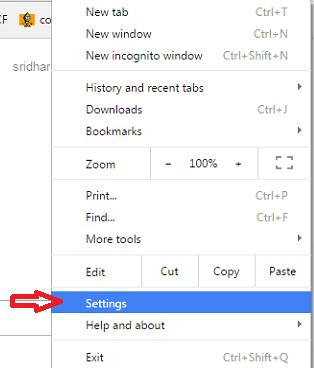
*Pilih Pilihan Tetapan Lanjutan.
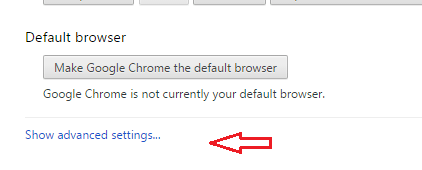
*Di bawah tetapan privasi, periksa pilihan 'Hantar permintaan "Jangan Jejaki" dengan pilihan Lalu Lintas Pelayaran Anda
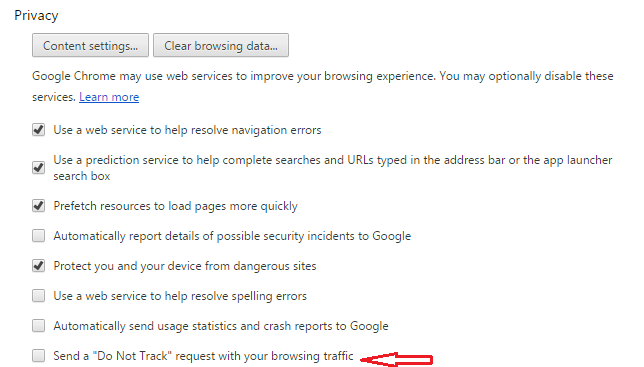
9. Simpan laman web sebagai pdf:
Kami boleh menyimpan mana -mana laman web sebagai PDF di Chrome dengan mengikuti langkah mudah. Langkah -langkahnya sama seperti pada hujung ke -4. Buka kotak dialog cetak dan ubah destinasi untuk menyimpan sebagai pdf. Kemudian anda boleh menyimpan laman web sebagai pdf.
8.Lihat versi cache laman web:
Sekiranya anda merasa sukar untuk memuatkan laman web, maka anda boleh mendapat akses ke versi cache laman web yang disimpan oleh Google Chrome. Untuk ini hanya jenis 'Cache:' sebelum nama laman web dan tekan Enter.
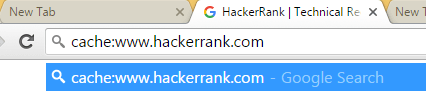
Ini akan menunjukkan kepada anda versi laman web yang cache.
10.Ambil nota dengan penyemak imbas:
Kami boleh membuka editor teks dalam penyemak imbas kami. Kita boleh mengambil nota di dalamnya dengan mudah . Untuk itu, taip atau salin sahaja "Data: Teks/HTML, "Di bar alamat dan tekan Enter. Kemudian klik pada skrin untuk melihat kursor. Anda boleh mengambil nota di skrin ini sekarang.
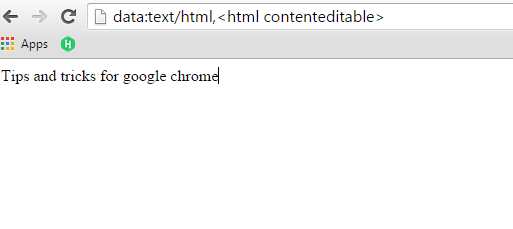
Semoga petua dan cara ini berguna untuk anda. Sekarang anda boleh melakukan lebih banyak daripada sekadar melayari dengan Google Chrome anda.
- « Cara melumpuhkan cadangan snap di Windows 10
- Betulkan folder muat turun pembukaan terlalu lambat di Windows 10 »

